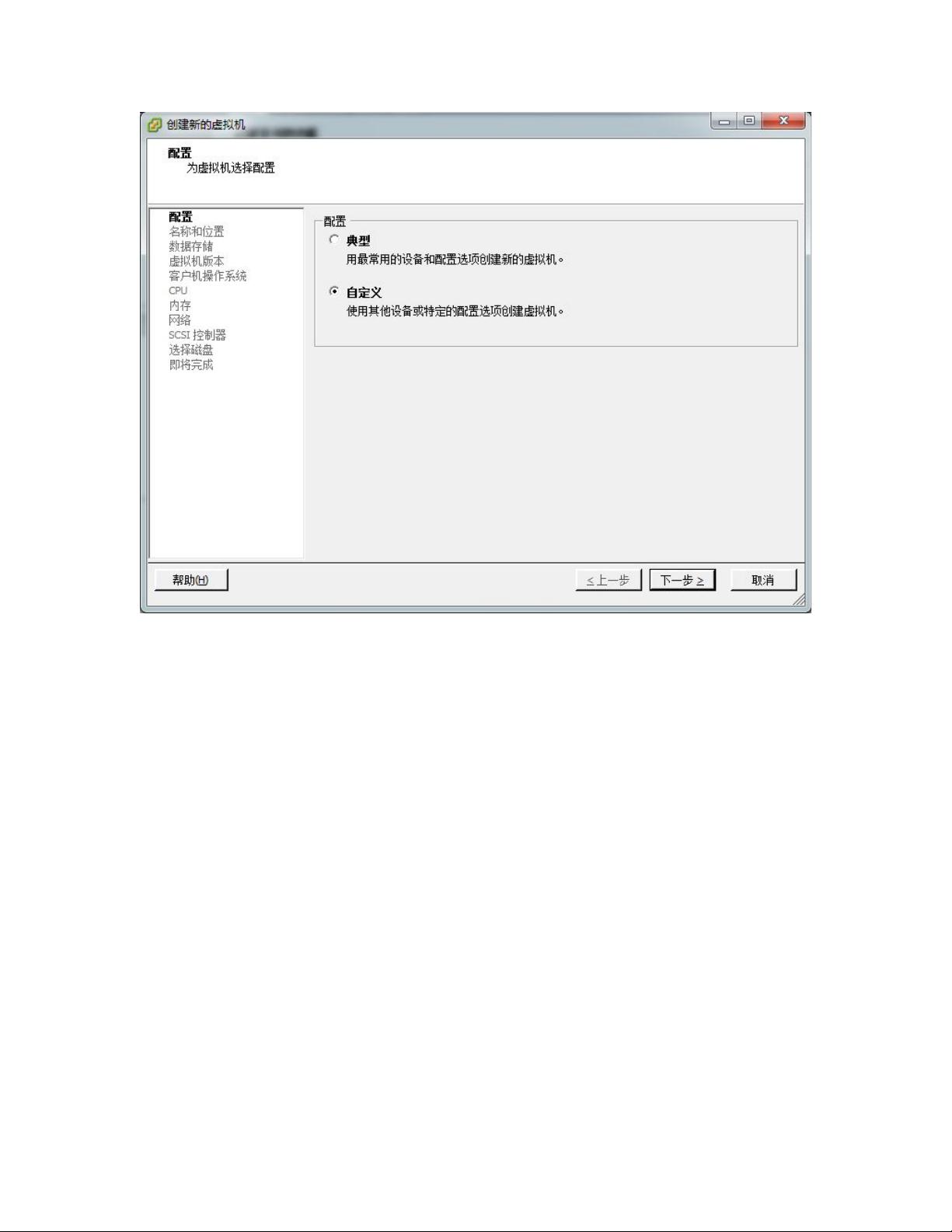VMware ESXi服务器安装与vSphere Client使用教程
需积分: 12 200 浏览量
更新于2024-07-23
收藏 2.03MB DOCX 举报
"这是关于vmware_ESXi服务器安装和vSphereClient使用的详细说明文档。"
vmware ESXi是一款高效的企业级虚拟化平台,它允许你在单台物理服务器上运行多个独立的虚拟机,从而提高硬件利用率并简化IT管理。ESXi是VMware vSphere的核心组成部分,提供了强大的虚拟化功能和管理工具。
一、ESXi服务器安装
ESXi的安装过程相当直接,只需通过光盘引导,然后按照提示进行操作。安装完成后,需要设置root用户的密码以及网络配置。一旦设置完毕,你可以通过Web浏览器访问ESXi服务器的IP地址来进一步配置和管理。在这个页面,你可以找到vSphere Client的下载链接。请注意,vSphere Client目前仅支持Windows平台,并且需要.NET Framework 3.5或更高版本才能运行。由于该客户端基于Java,因此可能在响应速度上稍显缓慢。
二、vSphere Client安装与使用
vSphere Client是管理和配置ESXi服务器的主要工具。在安装并启动客户端后,输入服务器的IP地址、用户名和密码,你将进入管理界面。在这个界面,你可以执行各种任务,如管理虚拟机、配置资源、监控性能等。首次登录,你可能需要导入ESXi的许可证。VMware提供免费的许可证密钥,例如4H481-AEK16-P8F39-0U1HM-CJYQ1 (适用于vSphere 4.0) 和0U65Q-0WH8K-YZFH0-1C15M-A263D (适用于vSphere 5.0)。这些免费许可证虽然限制了一些高级管理功能,但对于小型环境或测试环境来说已经足够,它们允许你创建最多999台虚拟机,每台虚拟机最多可使用4核CPU(总核数不超过6核)和256GB内存。
三、虚拟机配置与安装
在基础配置完成后,你可以开始创建虚拟机。vSphere Client提供了向导式和自定义两种方式来创建虚拟机。自定义方式让你能够精细控制虚拟机的硬件配置,包括CPU数量、内存大小、磁盘容量等。完成配置后,你需要选择安装操作系统的方法,比如ISO映像文件或网络安装。在虚拟机启动过程中,你会看到虚拟机的控制界面,可以实时监控安装进度。
VMware ESXi结合vSphere Client提供了一套强大的虚拟化解决方案,让企业能够轻松管理和扩展其数据中心资源。通过虚拟化技术,企业可以有效地利用硬件资源,降低运维成本,同时提高业务连续性和灵活性。
2021-10-08 上传
2019-07-19 上传
2021-01-22 上传
2019-07-25 上传
2021-10-04 上传
2020-02-20 上传
2019-11-09 上传
2021-10-10 上传
2021-10-05 上传
shixieh
- 粉丝: 0
- 资源: 1
最新资源
- IEEE 14总线系统Simulink模型开发指南与案例研究
- STLinkV2.J16.S4固件更新与应用指南
- Java并发处理的实用示例分析
- Linux下简化部署与日志查看的Shell脚本工具
- Maven增量编译技术详解及应用示例
- MyEclipse 2021.5.24a最新版本发布
- Indore探索前端代码库使用指南与开发环境搭建
- 电子技术基础数字部分PPT课件第六版康华光
- MySQL 8.0.25版本可视化安装包详细介绍
- 易语言实现主流搜索引擎快速集成
- 使用asyncio-sse包装器实现服务器事件推送简易指南
- Java高级开发工程师面试要点总结
- R语言项目ClearningData-Proj1的数据处理
- VFP成本费用计算系统源码及论文全面解析
- Qt5与C++打造书籍管理系统教程
- React 应用入门:开发、测试及生产部署教程